
Опубликовано:
- Ошибка OneDrive Это недопустимое имя файла означает, что вы не сможете обновлять / загружать файлы Word в свою учетную запись.
- Изменение длины пути, имени файла и папки - это некоторые из шагов по устранению неполадок, которые вы можете применить в этой ситуации.
- Чтобы получить более практичные исправления OneDrive, посетите наш специализированный Центр устранения неполадок OneDrive.
- Не забудьте добавить в закладки наш подробный Раздел Windows Fix для более полного решения различных проблем.
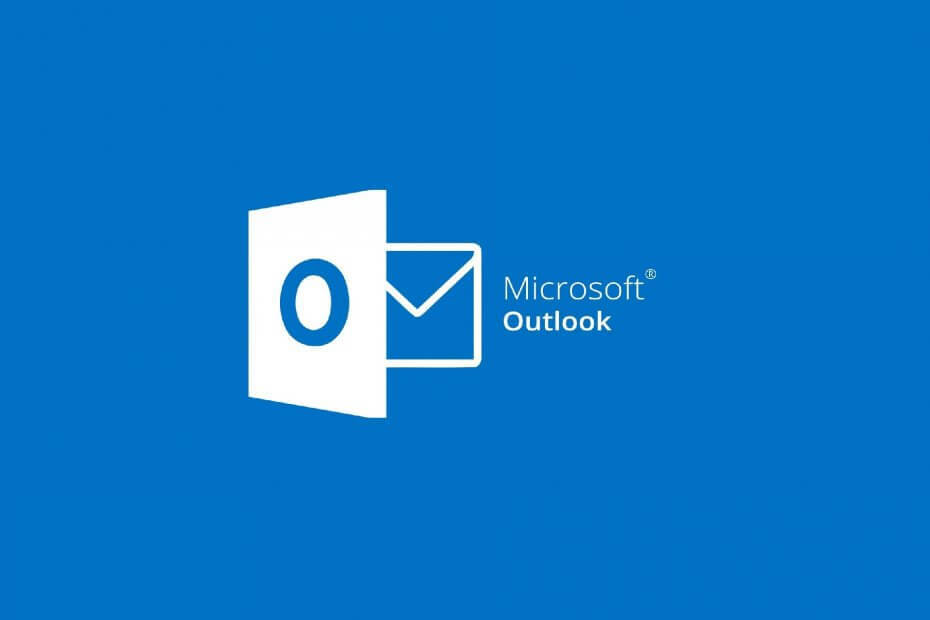
ИксУСТАНОВИТЕ, НАЖМИТЕ СКАЧАТЬ ФАЙЛ
Это программное обеспечение исправит распространенные компьютерные ошибки, защитит вас от потери файлов, вредоносных программ, сбоев оборудования и оптимизирует ваш компьютер для достижения максимальной производительности. Исправьте проблемы с ПК и удалите вирусы прямо сейчас, выполнив 3 простых шага:
- Скачать Restoro PC Repair Tool который поставляется с запатентованными технологиями (имеется патент здесь).
- Нажмите Начать сканирование чтобы найти проблемы Windows, которые могут вызывать проблемы с ПК.
- Нажмите Починить все для устранения проблем, влияющих на безопасность и производительность вашего компьютера
- Restoro был загружен 0 читатели в этом месяце.
Хотя Один диск очень полезное приложение, большое количество пользователей видят Это недопустимое имя файла сообщение об ошибке.
Потому что это одно из наиболее часто используемых приложений, предлагающих обмен в Интернете, и файловое хранилище, OneDrive неизбежно столкнется с множеством конфликтов с различными конфигурациями и настройками системы.
Вот что сказал один пользователь об этой проблеме на Форумы Windows Answers:
Я открываю документ Microsoft Word, сохраненный в папке в моей учетной записи OneDrive, с помощью O365 Business. Когда я редактирую этот документ, попробуйте сохранить его в другой папке в той же учетной записи. Я получаю сообщение об ошибке ниже. Я использую браузер Microsoft Edge. Есть предположения?
Это сообщение об ошибке, похоже, связано с обновлением / загрузкой документов Microsoft Word в / в OneDrive. Прочтите, чтобы узнать, что вы можете сделать, чтобы устранить эту проблему.
Как я могу исправить ошибку допустимого имени файла на OnDrive?
1. Удалите все неподдерживаемые символы из имени файла.

Имена файлов не должны содержать никаких других символов, кроме букв и цифр. Если ваш файл каким-то образом принял любые другие символы, удалите их, прежде чем снова пытаться загрузить файл в OneDrive.
2. Переименуйте файл, который невозможно обновить, на более короткое имя
-
Щелкните правой кнопкой мыши соответствующий файл -> щелкните Переименовать.

- Отредактируйте имя и используйте сокращенную версию.
- Нажмите Enter, чтобы задать новое имя, и попробуйте снова загрузить файл в OneDrive.
3. Переименуйте папки, в которых у вас есть файл, расположенный на вашем жестком диске.

Из-за тех же принципов, которые применяются к упомянутому выше методу, ваш OneDrive не сможет обработать информацию, если имена папок слишком велики.
Выполните те же действия, что и в первом методе, но щелкните правой кнопкой мыши папку, а не конкретный файл.
Папка не открывается на внешнем жестком диске? Попробуй это
4. Переместите файл на другой путь на вашем ПК
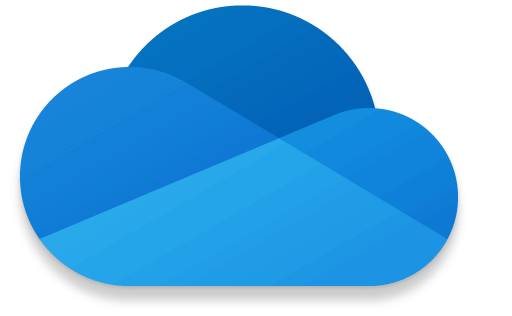
Поскольку у Microsoft есть ограничение пути до 259 символов, если файл хранится в подпапке с очень длинным путем, появится эта ошибка.
- Щелкните правой кнопкой мыши файл с проблемами.
- Выберите опцию -> Перейти в.
- Перейдите в необходимое место на жестком диске (как можно ближе к корню раздела).
- Переместите файл в новое место.
- Повторите попытку загрузки / обновления файла в OneDrive.
5. Измените имя файла из Word

- Откройте файл Word, дважды щелкнув его.
- Измените имя файла.
- Нажмите Файл -> Сохранитьв качестве.
- Перейдите в желаемое место на жестком диске -> нажмите Входить чтобы спасти его.
- Попробуйте загрузить / обновить файл еще раз.
6. Откройте заявку на отчет, используя Центр отзывов Майкрософт
- нажмите Победа + X клавиши на клавиатуре -> щелкните Настройки из появившегося меню.
- Выбирать Конфиденциальность.
- Нажмите Диагностика и обратная связь.
- Измените настройки на Полный.
- Нажмите Сообщить о проблеме -> поделитесь как можно большим количеством деталей о проблеме (снимки экрана, шаги, которые вы уже пробовали, версия приложения, версия Windows и т. д.)
Примечание: Если вы беспокоитесь о сборе статистики использования Microsoft из-за опции, активированной в этом методе, не забудьте вернуть настройку обратно на базовую в окне диагностики и обратной связи.
В сегодняшнем руководстве мы рассмотрели некоторые из лучших шагов по устранению неполадок, доступных для решения проблемы This is ошибка недопустимого имени файла при попытке обновить или загрузить файл Microsoft Word в OneDrive приложение.
Надеемся, что вам удалось решить эту проблему с помощью представленных нами методов.
Не стесняйтесь обращаться к нам и делиться своим опытом. Вы можете сделать это, оставив комментарий в разделе под этой статьей.
 По-прежнему возникают проблемы?Исправьте их с помощью этого инструмента:
По-прежнему возникают проблемы?Исправьте их с помощью этого инструмента:
- Загрузите этот инструмент для ремонта ПК получил рейтинг "Отлично" на TrustPilot.com (загрузка начинается на этой странице).
- Нажмите Начать сканирование чтобы найти проблемы Windows, которые могут вызывать проблемы с ПК.
- Нажмите Починить все исправить проблемы с запатентованными технологиями (Эксклюзивная скидка для наших читателей).
Restoro был загружен 0 читатели в этом месяце.
Часто задаваемые вопросы
Это сообщение об ошибке означает, что формат файла, с которым вы хотите работать, несовместим с программным обеспечением, с которым вы пытаетесь его использовать.
Вы сможете изменить имя любой локальной папки OneDrive, если соблюдаете ограничение длины пути в 400 символов, а также правило для допустимых символов (нет%, ”, ^, * и т. Д.). Для получения более подробного списка по этому вопросу вы можете посетить этот Веб-страница Microsoft.
В зависимости от настроек OneDrive вы либо создадите резервную копию и переместите все свои файлы на серверы Microsoft, либо у вас также будет копия файла, перемещенная в облако, и скопировать на свой жесткий диск.
- один диск
Начать разговор



